excel2007如何制作下拉菜单图文教程
发布时间:2017-06-13 07:54
相关话题
我们在用Excel做表格时,有时是非常庞大的数据,为了方便查看,需要分类查看,可以通过制作下拉菜单来实现。接下来小编Excel2007为例给大家分享excel2007制作下拉菜单的方法,欢迎大家来到学习。
excel2007制作下拉菜单的方法
打开Excel2007,选中需要设置下拉菜单的单元格,如图 c1;
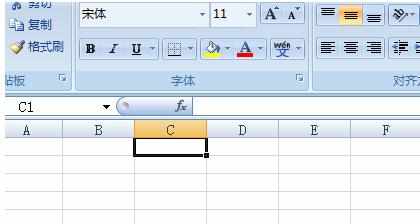
点开菜单栏的“数据”,找到“数据有效性”,点击打开

在开的对话框中,进行如下图设置:1、在“允许”中选择“序列”;2、勾选旁边的复选框;3、在“来源”中设置类型,我这里演示以男女为例,注意中间以英文逗号分隔,其实也可以点击右边的图标在表格中选择相应的区域;4、设置完毕,点击确定。
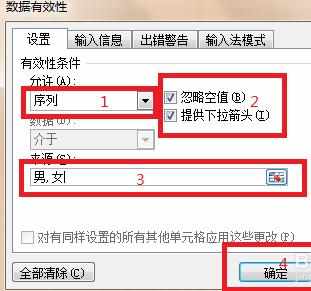
此时,我们可以看到我们要设置的那个单元格右边出现了一个三角形符号,点击这个三角形,有之前我们设置的“男、女”选项,证明我们设置成功。

以后在表格我们要查看数据时,就可以通过点击相应的选项,查看不同类型的数据了,方便很多了。
猜你感兴趣:
1.Excel2007中怎么创建下拉列表
2.excel2007如何制作下拉菜单
3.excel2007如何制作下拉列表
4.Excel2007下拉菜单如何制作

excel2007如何制作下拉菜单图文教程的评论条评论